Entendendo os Tipos de Linha no CAD: Um Guia para Iniciantes
Introdução
Se você está começando a explorar o AutoCAD, entender os tipos de linha é essencial para criar desenhos técnicos precisos e bem organizados.
Os tipos de linha são propriedades visuais atribuídas a objetos geométricos e podem ser contínuos, pontilhados, tracejados ou uma combinação desses padrões.
Este artigo abordará os principais conceitos sobre os tipos de linha no AutoCAD, desde a sua definição até a configuração de escalas e uso em diferentes contextos.
O que são Tipos de Linha?
Os tipos de linha no AutoCAD determinam a forma como os objetos geométricos aparecem no desenho. Eles podem ser padrões formados por traços, pontos, textos ou símbolos, além de poderem ser ininterruptos e contínuos.
Ao criar um novo objeto, ele adota o tipo de linha configurado como padrão no painel Propriedades da guia Início, caso nenhuma outra especificação seja feita.
Principais Tipos de Linha:
- Contínuo: Exibe os objetos com um padrão sólido e ininterrupto.
- PorCamada: Usa o tipo de linha atribuído à camada atual.
- PorBloco: Apresenta o padrão contínuo até que os objetos sejam agrupados em um bloco. Após a inserção do bloco no desenho, ele adota o tipo de linha configurado para os objetos.
- Personalizado: Tipos como DASHDOT (tracejado com pontos) são atribuídos diretamente a um objeto, independentemente da camada.
Como Carregar e Configurar Tipos de Linha
Antes de usar um tipo de linha diferente do padrão, é necessário carregá-lo no desenho usando o Gerenciador de Tipo de Linha.
Passos para Carregar um Tipo de Linha:
- Acesse a guia Início e clique em Propriedades.
- No painel de tipo de linha, clique em Carregar.
- Escolha o arquivo de definição de tipo de linha:
acad.linpara unidades britânicas.acadiso.linpara unidades métricas.
- Selecione o tipo de linha desejado e aplique ao objeto.
Atenção à Escala de Tipos de Linha
Os tipos de linha possuem escalas que determinam o tamanho e espaçamento do padrão aplicado. Para garantir a correta exibição, configure corretamente os seguintes fatores:
- Escala Global do Tipo de Linha (LTSCALE): Define a escala geral dos padrões de linha no desenho. Um valor menor aumenta a frequência das repetições, enquanto um valor maior espaça mais os segmentos.
- Escala do Objeto (CELTSCALE): Controla a escala do tipo de linha apenas para novos objetos.
- Escala do Espaço do Papel (PSLTSCALE): Quando ativada (valor 1), mantém a proporção dos tipos de linha nas viewports do espaço do papel.
- Escala do Espaço do Modelo (MSLTSCALE): Define se a escala de anotação afetará a exibição dos tipos de linha na guia Modelo.
Ajustes Adicionais para Melhor Visualização
Se um tipo de linha atribuído parecer contínuo em vez de exibir o padrão correto, considere:
- Aumentar o fator de escala do tipo de linha.
- Alterar a configuração da variável PLINEGEN para ajustar como os padrões se distribuem ao longo de polilinhas.
- Modificar manualmente a propriedade de Escala de Tipo de Linha na paleta Propriedades.
Conclusão
Compreender e configurar corretamente os tipos de linha no AutoCAD é fundamental para criar desenhos técnicos organizados e fáceis de interpretar.
Ajustar as escalas e carregar os tipos corretos garante que os projetos tenham a precisão necessária, evitando erros na apresentação e na plotagem.
Se você está começando a usar o AutoCAD, pratique a aplicação dos diferentes tipos de linha em desenhos simples para entender melhor suas variações e impactos na visualização do projeto.
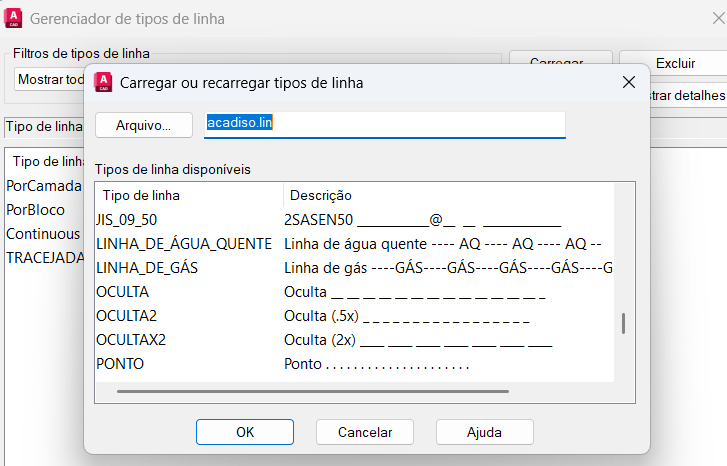
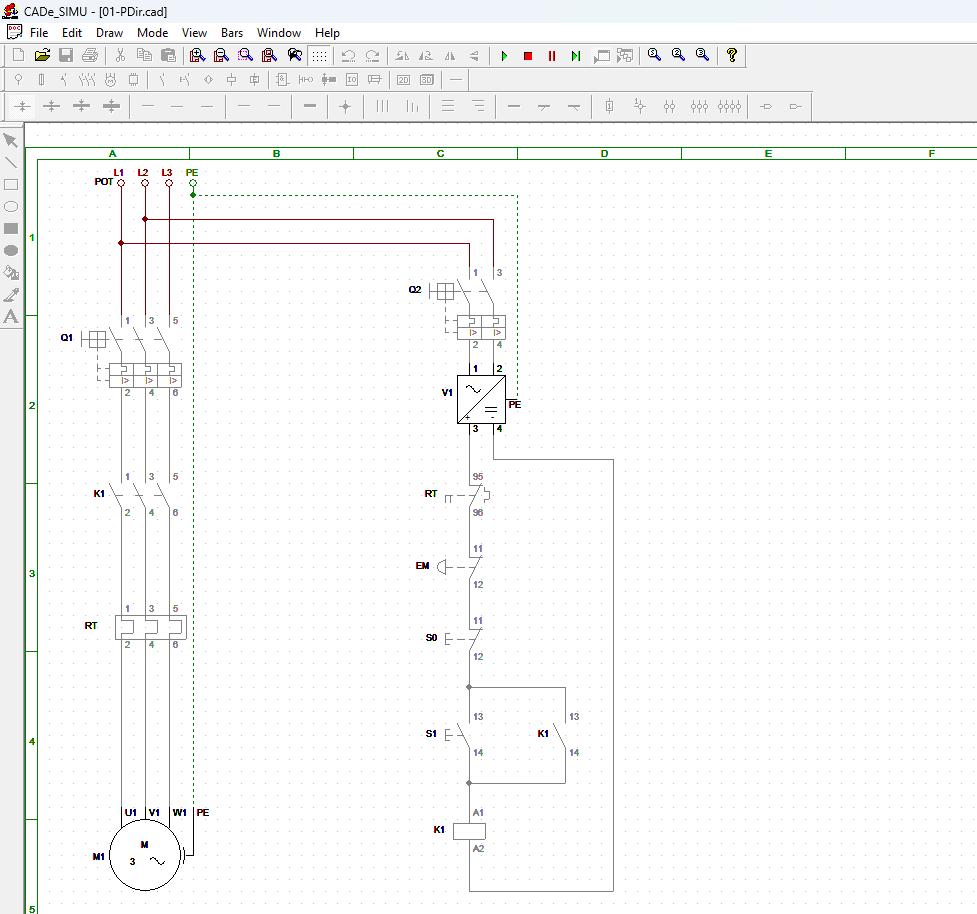
![Como fazer desenho elétrico no CADe SIMU passo a passo: 5 Etapas Práticas [Guia Definitivo]](https://aprendacad.com.br/wp-content/uploads/2025/12/aprendacad-cade-simu-cadesimu.png)
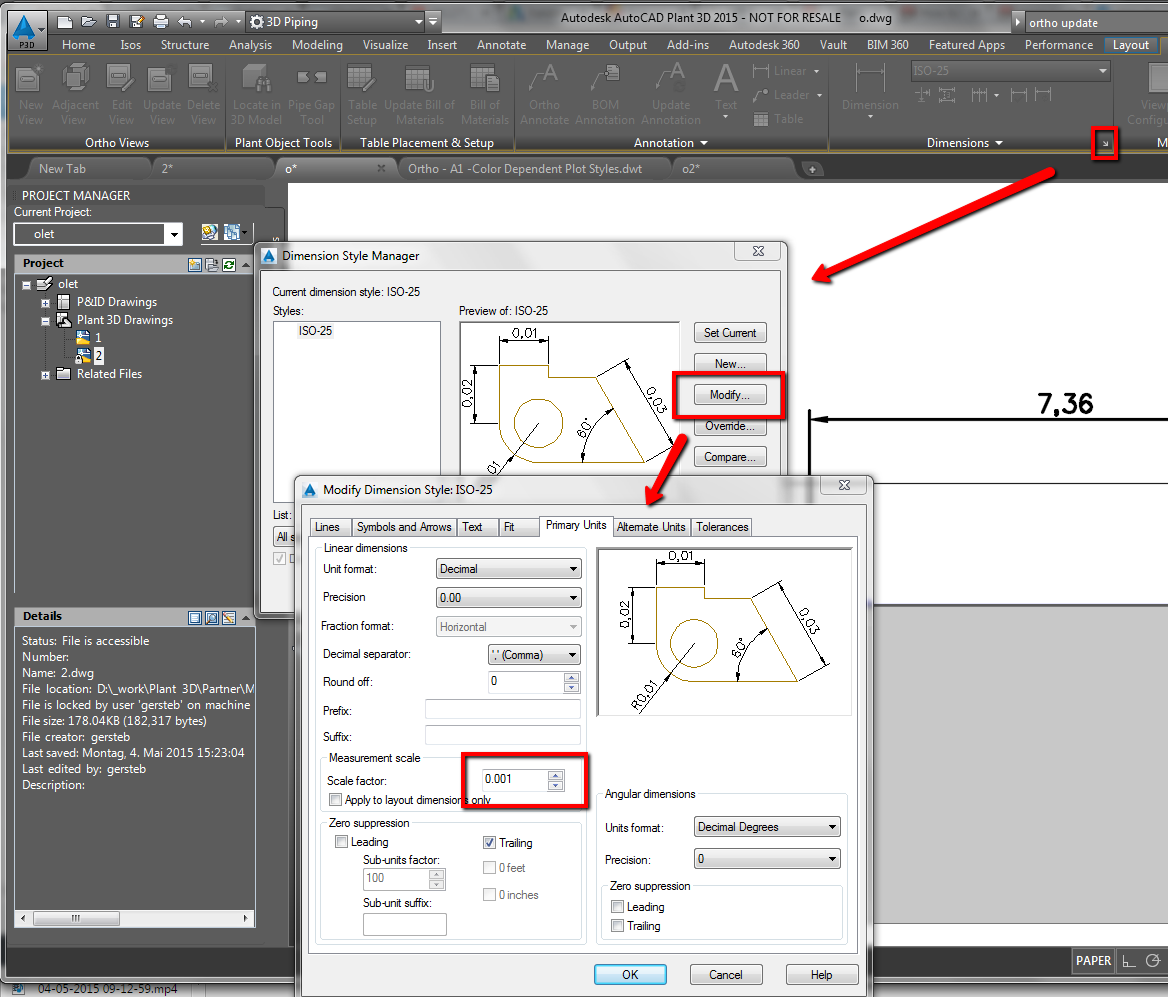


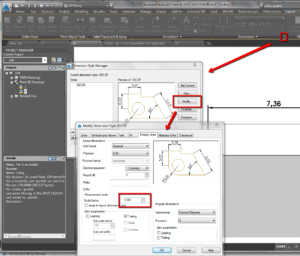


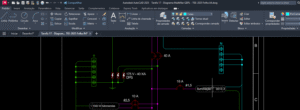

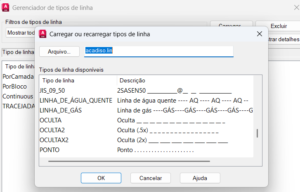



Publicar comentário